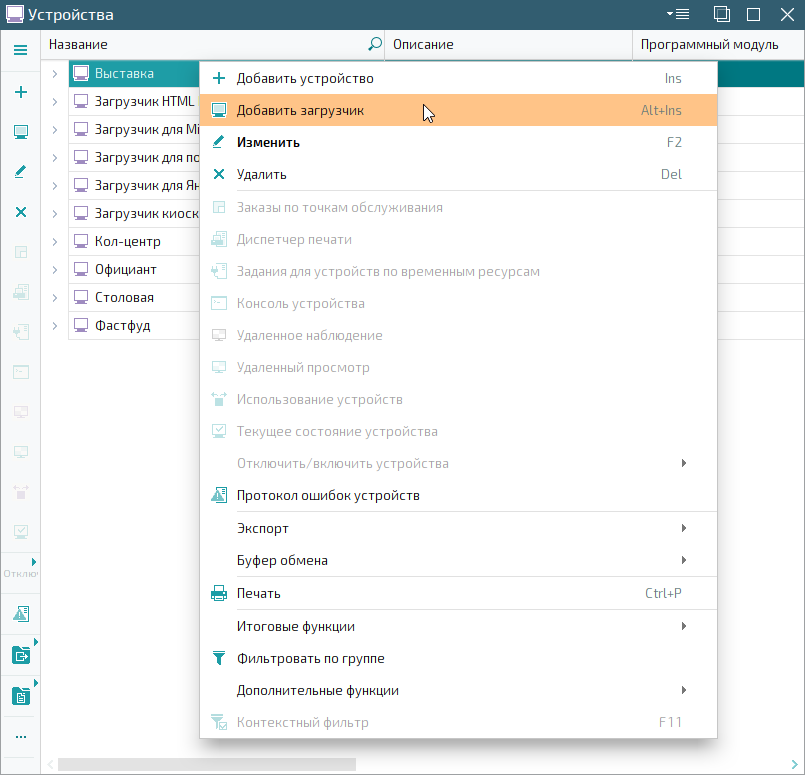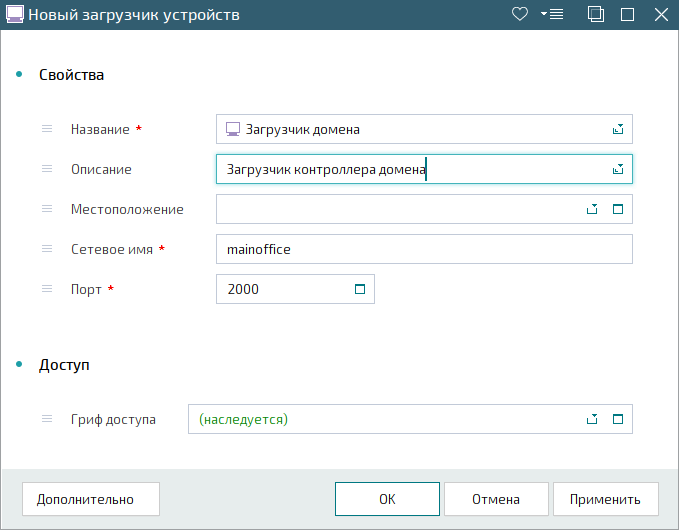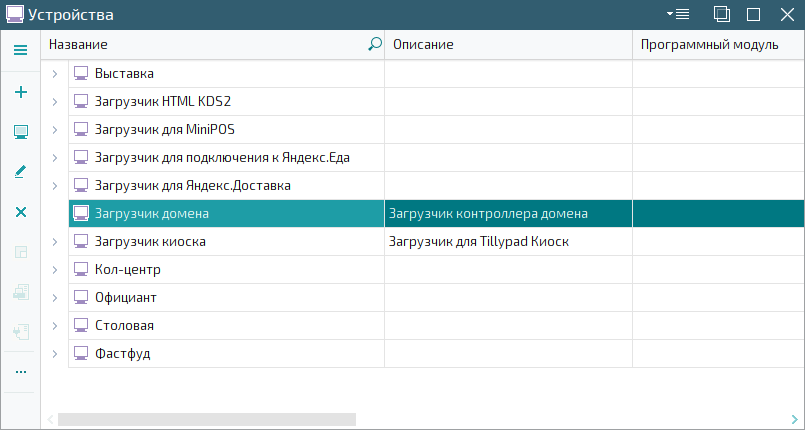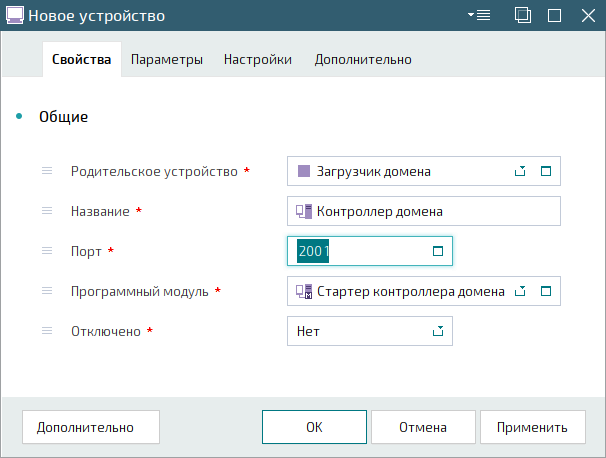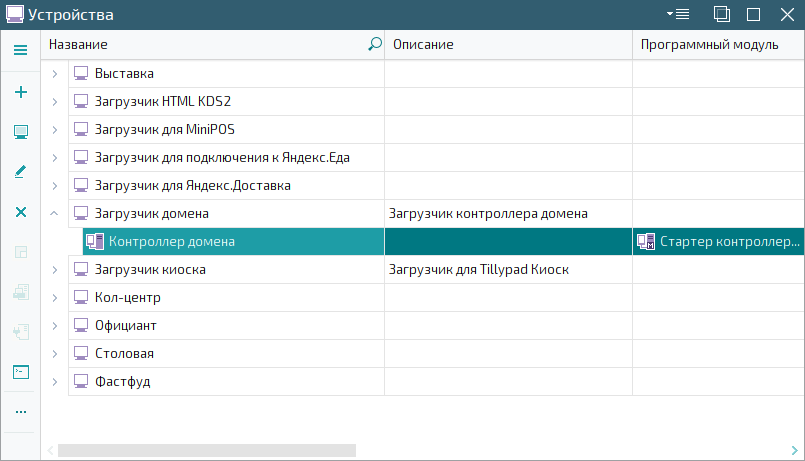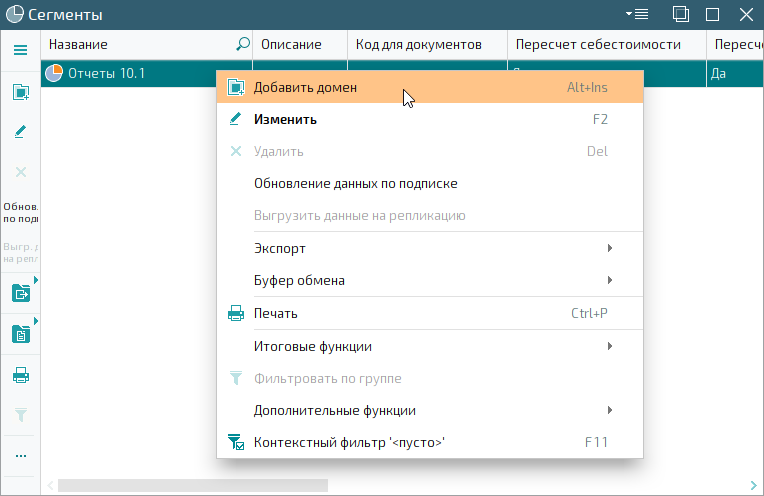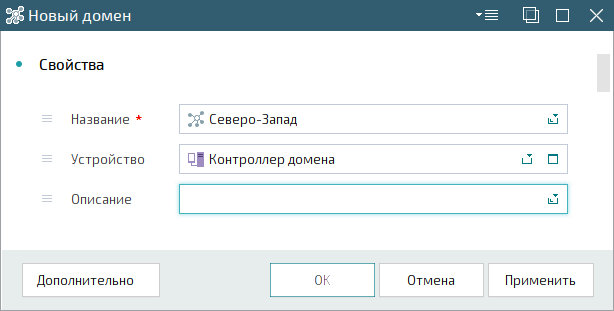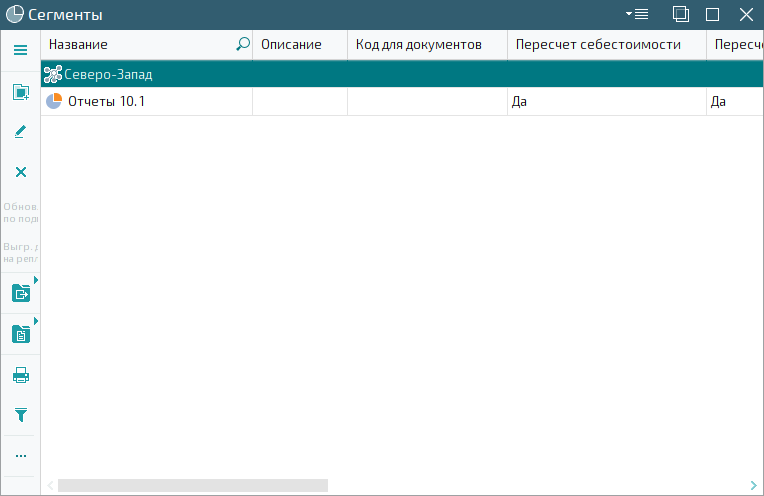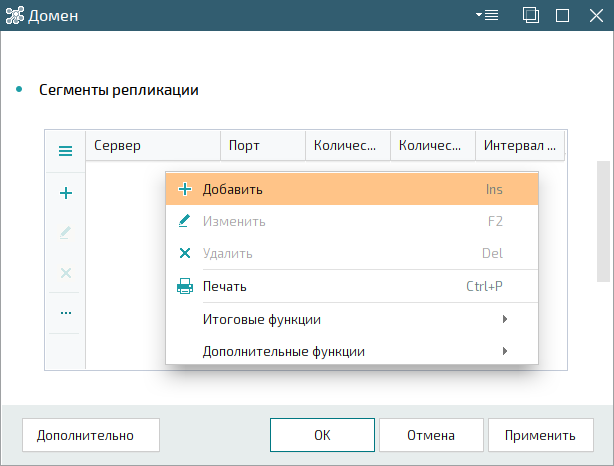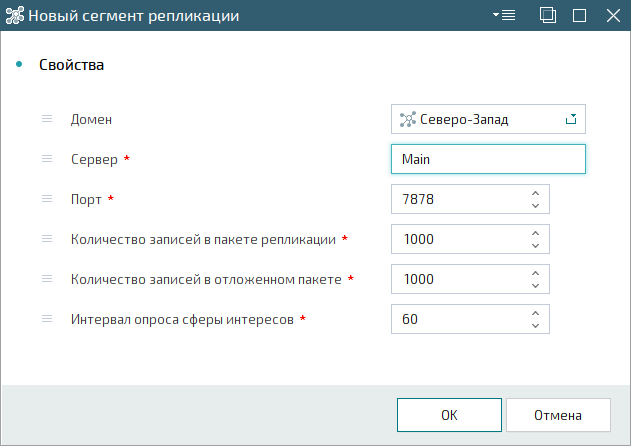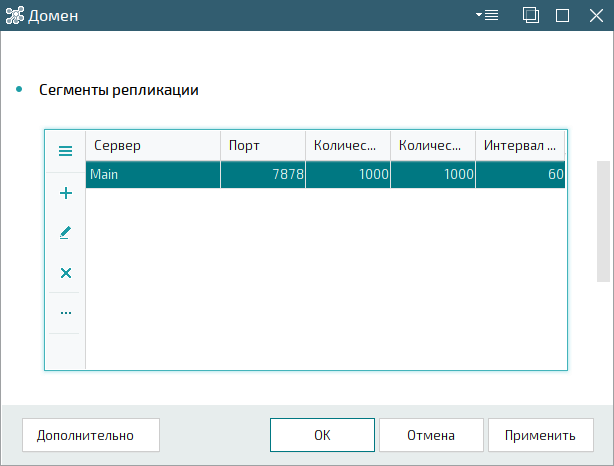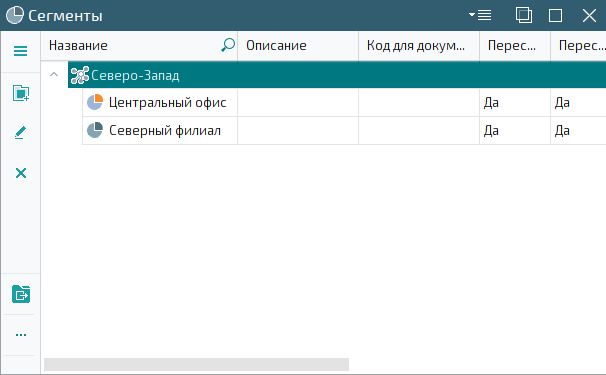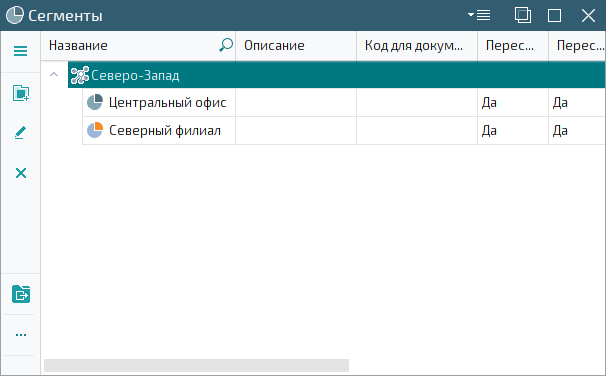© Tillypad, 2004-2024
Репликация данных выполняется между сегментами, подключенными к одному и тому же домену. Для репликации данных сегмент должен иметь постоянное подключение к домену.
Репликацию данных выполняет контроллер домена, который запускается на любом компьютере, имеющем доступ ко всем серверам сегментов домена. Контроллер домена запускается устройством, работающим под управлением программного модуля Стартер контроллера домена . Это устройство запускает 32-битный или 64-битный контроллер домена, в зависимости от установленной на компьютере операционной системы. Контроллер домена использует параметры, указанные для запускающего его стартера.
Всю реплицируемую информацию контроллер сохраняет на серверах сегментов, а временные данные хранит в оперативной памяти. Поэтому для увеличения скорости репликации контроллер домена предпочтительно запускать на компьютере с большим объемом оперативной памяти и 64-битной операционной системой. Использование многоядерного процессора также ускоряет работу.
После перезапуска контроллер домена считывает все данные из подключенных к его домену сегментов. Данные, принятые контроллером домена, сразу записываются в базу данных какого-то из подключенных сегментов.
Контроллер домена подключается к сегментам из его спецификации сегментов репликации.
Контроллер домена сохраняет в локальном инициализационном файле (ini-файле) уникальные идентификаторы (GUID) сегментов, к которым он подключался. Если в локальном ini-файле нет уникального идентификатора сегмента или он не совпадает с фактическим, то информация в локальном ini-файле обновляется.
При подключении к сегменту, контроллер домена проверяет информацию о домене, к которому относится данный сегмент. Если указан домен контроллера домена, то все готово к репликации. В том случае, когда домен не указан, контроллер домена вписывает название своего домена. А если у сегмента указан какой-либо другой домен, то связь с сегментом разрывается. Информация о первой ошибке подключения вносится в протокол ошибок. Через 15 секунд после этого производится следующая попытка подключения. Сведения о последующих неудачных попытках подключения не фиксируются в протоколе.
Настройка репликации данных между сегментами «Центральный офис» и «Северный филиал»
По условиям примера управление прейскурантом производится в центральном офисе заведения. Эти изменения должны поступать по репликации во все филиалы. В свою очередь, информация о продажах и о движении продуктов должна поступать из филиалов в центральный офис.
Для этого нужно настроить репликацию между сегментами «Центральный офис» и «Северный филиал».
Примечание
По условиям примера все эти операции выполняются на сервере сегмента «Центральный офис».
На этом этапе необходимо создать загрузчик устройств «Загрузчик домена» и устройство «Контроллер домена».
Откройте окно справочника . Выберите в контекстном меню команду .
В результате откроется карточка добавления загрузчика устройств. Заполните обязательные поля на панели «Свойства».
В поле Сетевое имя введите сетевое имя («mainoffice») или IP-адрес компьютера, на котором запущена программа-загрузчик устройств – TPDevLoader.exe.
Примечание
Это сетевое имя использовано только для примера. При добавлении загрузчика устройств нужно указать его реальный сетевой адрес или имя данного компьютера в сети.
Номеру TCP/IP порта для вновь создаваемого загрузчика устройств автоматически присваивается значение «2000». Это значение не требуется изменять.
Для добавления загрузчика устройств в справочник, нажмите на кнопку .
Затем нужно добавить в справочник новое устройство («Контроллер домена»).
Выберите в таблице загрузчик устройств («Загрузчик домена») и выберите в контекстном меню команду .
В результате будет открыта карточка добавления устройства. Заполните обязательные поля на панели «Общие».
В поле Родительское устройство указан выбранный загрузчик устройств («Загрузчик домена»). Введите название создаваемого устройства («Контроллер домена»).
Номер TCP/IP порта, присвоенный устройству по умолчанию, изменять не требуется.
Так как не требуется отключать устройство, оставьте в поле Отключено значение («Нет»), указанное по умолчанию.
Выберите программный модуль Стартер контроллера домена в поле Программный модуль. Параметры устройства изменять не требуется.
Для добавления устройства в справочник, нажмите на кнопку . В результате контроллер домена будет добавлен в справочник.
На этом этапе нужно добавить новый домен в справочник .
Предупреждение
Эту операцию нужно выполнить на том же сервере сегмента, где будет запускаться загрузчик устройств контроллера домена.
Откройте окно справочника . Выберите в контекстном меню команду .
В результате будет открыта карточка добавления домена.
Введите название домена и выберите «Контроллер домена» в поле Устройство.
Для добавления домена в справочник, нажмите на кнопку . В результате домен будет добавлен в справочник.
На этом этапе необходимо внести в настройки домена сведения о сегментах, между которыми будет выполняться репликация данных.
Откройте карточку редактирования домена в спецификацию на панели «Сегменты репликации» нужно добавить два сегмента репликации: («Центральный офис») и («Северный филиал»).
Добавьте в спецификацию первый сегмент, данные на котором будут обновляться по репликации.
В карточке введите имя SQL-сервера (Main) и номер порта для подключения к серверу приложений сегмента (7878).
Для добавления сегмента репликации в спецификацию, нажмите на кнопку . В результате сегмент будет добавлен в список сегментов репликации домена.
Добавьте в спецификацию еще один сегмент репликации. Укажите для него имя SQL-сервера (North) и номер порта для подключения к серверу приложений сегмента (5353).
Для записи введенных данных в справочник, нажмите на кнопку .
На этом этапе необходимо установить загрузчик устройств, который будет запускать контроллер домена.
Загрузчик устройств, установленный на предыдущем шаге, был запущен автоматически.
После запуска контроллера домена в древовидном списке справочника
будут показаны и домен, и оба сегмента: «Центральный офис» и «Северный филиал».
На другом сервере сегмента в древовидном списке справочника
будут показаны сегменты «Северный филиал» и «Центральный офис».
Рисунок 5376. Изменения на сервере сегмента «Северный филиал» после запуска контроллера домена на сервере сегмента «Центральный офис»
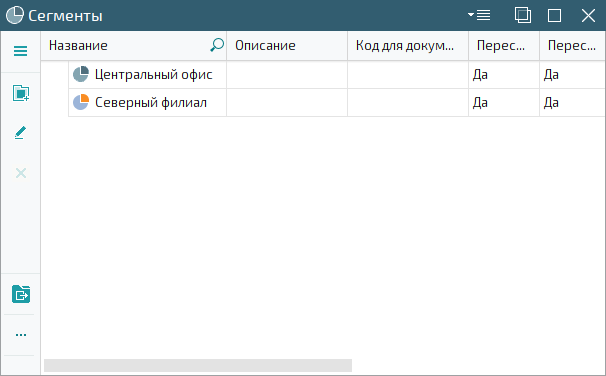
После завершения репликации в древовидном списке справочника
сегменты «Центральный офис» и «Северный филиал» будут показаны дочерними элементами домена «Северо-Запад».
На этом настройка репликации между сегментами «Центральный офис» и «Северный филиал» завершена.
Изменение конфигурации репликации сегмента выполняется в два этапа. На первом сегмент исключается из текущего домена, а на втором - включается в другой домен.
Например, сегменты «Восточный филиал» и «Северо-восточный филиал» входит в домен «Европа». Сегмент «Восточный филиал» необходимо исключить из репликации, а сегмент «Северо-восточный филиал» - исключить из домена «Европа» и включить в домен «Азия».
Изменение конфигурации репликации
Исключение сегментов из настройки домена
Откройте окно просмотра справочника на том сервере сегмента, на котором запускается загрузчик контроллера домена
«Европа».Затем, откройте карточку редактирования домена
«Европа»и разверните панель «Сегменты репликации».Удалите из настройки домена групповые параметры Segment, описывающие сегменты
«Восточный филиал»и«Северо-восточный филиал».Нажмите на кнопку для записи данных в справочник.
Обнуление сведений о домене у сегмента «Восточный филиал»
Откройте окно просмотра справочника на сервере сегмента
«Восточный филиал».Затем, откройте карточку редактирования сегмента
«Восточный филиал»и выберите команду «(пусто)» в списке поля Домен. В результате название домена«Европа»будет удалено из этого поля.Нажмите на кнопку для записи данных в справочник.
Обнуление сведений о домене у сегмента «Северо-восточный филиал»
Откройте окно просмотра справочника на сервере сегмента
«Северо-восточный филиал».Затем, откройте карточку редактирования сегмента
«Северо-восточный филиал»и выберите команду «(пусто)» в списке поля Домен. В результате название домена«Европа»будет удалено из этого поля.Нажмите на кнопку для записи данных в справочник.
Выбор нового домена для сегмента «Северо-восточный филиал»
Откройте окно просмотра справочника на том сервере сегмента, на котором будет запускаться загрузчик контроллера домена
«Азия».Затем, откройте карточку редактирования домена
«Азия»и разверните панель «Сегменты репликации».Внесите в настройки домена групповой параметр Segment, описывающий сегмент
«Северо-восточный филиал».Запуск контроллера домена «Азия»
Запустите контроллер домена «Азия».
Новая версия репликации работает начиная с версии 9.6.
При обновлении системы, имеющей несколько связанных репликацией сегментов, рекомендуется начать обновление баз данных с наиболее активно использующихся сегментов. Обновлять их следует поэтапно, один за другим.
После завершения обновления первых двух сегментов можно приступить к настройке контроллера домена. После завершения этой операции можно начать репликацию текущих данных между этими сегментами.
В параметрах домена можно сразу указать настройки для всех сегментов. Домен начнет репликацию, только когда базы данных на сегментах будут обновлены до версии 9.6, но до этого в службе домена по сегменту будет выводится сообщение об ошибке подключения домена к сегменту.
При подключении нового сегмента нужно выполнить следующие операции:
Откройте окно просмотра справочника и подождите, пока необходимый сегмент не станет выводиться как дочерний элемент домена.
Это изменение показывает, что домен подключился к сегменту. В карточке сегмента в поле Домен будет указано название домена.
После подключения сегмента к домену настоятельно рекомендуется выгрузить и сохранить реплицируемые данные.
Откройте окно просмотра справочника , выделите сегмент, подключенный к домену, и выберите в контекстном меню команду .
Выберите диапазон дат, для которого нужно выгрузить данные на репликацию и нажмите на кнопку .
Предупреждение
На репликацию могут быть выгружены данные только за последние 90 дней. Даже при выборе диапазона дат, большего чем 90 дней, выгружены будут данные только за максимально возможный диапазон дат.
При изменении структуры с несколькими доменами на структуру с одним доменом, например, при обновлении версии с 9.5 на 9.6, или при подключении сегмента с данными к существующему домену нужно выполнить следующие операции.
Обновите сегмент до версии 9.6.
В справочнике откройте карточку редактирования сегмента и выберите команду в списке поля Домен.
Откройте карточку домена в справочнике на одном из сегментов, подключенных к домену. Укажите параметры подключения домена к сегменту на панели «Сегменты репликации» карточки домена.
Подождите, пока необходимый сегмент не станет выводиться как дочерний элемент домена, а в карточке сегмента в поле Домен будет указано название домена.
В зависимости от текущего состояния синхронизации вновь подключаемого сегмента с уже подключенными выберите один из подходящих вариантов настройки:
Если обновляемый сегмент ранее был синхронизирован с остальными и никакие действия ни на каком сегменте с тех пор не производились, то настройку можно считать законченной.
Если на каких-то других сегментах домена с момента синхронизации текущего сегмента изменялись какие-то данные, то на этих сегментах необходимо выгрузить данные на репликацию с помощью команды контекстного меню справочника , выбрав дату, начиная с которой были сделаны эти изменения.
Если сегмент давно не синхронизировался с другими сегментами или вообще не синхронизировался, а также в том случае, когда с момента синхронизации на многих сегментах были внесены изменения и выгрузка данных на репликацию на каждом из них может оказаться довольно трудоемкой, то следует запросить данные для синхронизации на текущем сегменте. Для этого нужно выбрать в контекстном меню справочника команду .
Все эти процедуры нужно выполнить, так как автоматическая синхронизация данных при подключении нового сегмента к домену может вызвать необходимость передачи очень большого объема данных, что может парализовать работу сети.